У активных пользователей мессенджера в чатах, группах и каналах накапливается со временем огромное количество разнообразного контента: сообщения, фото и видео, голосовые смс. И хотя данные с Телеграм не засоряют память телефона, оставаясь на сервере, со временем обилие информации все равно начинает мешать. Трудно бывает найти нужное в потоке информации, поэтому возникает вопрос, как очистить чаты и группы от лишнего. Тем, кто не смог разобраться с вопросом самостоятельно, поможет подробный гайд.
Удаляем сообщения в Телеграме у себя и собеседника
Стереть лишний контент в мессенджере несложно. Сделать это можно на любой платформе: в мобильном или десктопном приложении и в веб-версии.
На телефоне
Чтобы очистить ненужные сообщения на Андроид или Айфоне, требуется выполнить всего пару шагов:
- Открывают диалог. Находят нужное сообщение.

- Выделяют СМС долгим тапом и нажимают на значок в виде корзины в верхней строке.

- Если нужно удалить диалог у обоих участников, ставят галочку в строке «Также для N».

Как удалить сообщение в Telegram
Инструменты Телеграм позволяют убрать мессенджи у обоих участников беседы. Но стереть сообщение у другого, а у себя оставить, не получится.
На компьютере
Делитнуть лишнее на ПК так же не сложно, как в мобильном приложении:
- Открывают диалог и выбирают из переписки то, что больше не актуально.

- Выделяют правым кликом мыши, и во всплывшем окошке меню нажимают «Удалить». Так же, как и в мобильной версии, выбирают, что требуется — убрать пост только для себя, или для второго собеседника.

Чтобы выделить несколько сообщений, зажимают на клавиатуре «Ctrl» или «Shift», и кликают на удаляемый контент. В случае ошибки, нажимают правой клавишей мыши и выбирают в меню «Отменить».
Как очистить весь чат
Если вся беседа потеряла актуальность, инструменты Телеграм позволяют не стирать по одному сообщению, а убрать сразу всю переписку. Сделать это можно по схожей схеме на телефоне и ПК.
- Нажимают на 3 точки в правом углу окна и тапают на пункт «очистить историю».


- Выбирают, стереть данные полностью только у себя или также и у собеседника.


Как в Telegram удалить сообщение у всех в переписке
Учитывайте тот факт, что собеседник мог сохранить переписку сделав скриншот экрана или переслав диалог в «Избранные»

Похожим образом можно не только удалить историю переписки в Телеграме у обоих собеседников, но и сам диалог у всех участников. Для этого в меню выбирают «Удалить чат» — только для себя или для всех.
Удаляем сообщения в группе и на канале
В созданном пользователем общем чате ненужные мессенджи стирают по тому же алгоритму, что и в личных диалогах. Но удалить сообщения или голосовухи в чужой группе Телеграм можно только у себя на телефоне. Исключения — смс, которые отправлял сам. Их можно уничтожить безвозвратно и для других собеседников. Но контент остальных участников останется в группе.
С каналом действует тот же принцип. В чужом блоге посты стирать нельзя. На своем же канале удаление происходит так же, как и в личном или групповом чате:
- Выделают один или сразу несколько постов.

- Выбирают иконку «корзина» и удаляют контент.


В групповых чатах, личной переписке и на собственном канале в Telegram пользователь может установить защиту от пересылки и копирования контента. Но запретить собеседникам удалять собственные посты возможности мессенджера не позволяют.
Как удалить голосовое сообщение
Когда нет времени или неудобно набирать текст, в Telegram часто обмениваются аудио-мессенджами. Голосовой пост убрать так же легко, как и обычный:
- Выделяют контент. Тапают на пиктограмму «Корзинка».

- Подтверждают действие.

По тому же принципы стирают любой медиа-контет: фото, видео, аудио-треки. Чистке доступны индивидуальные и групповые чаты, и собственные каналы.
Автоматическое удаление переписки
Настройка автоматической очистки доступна не во всех диалогах, а только в приватных. Чтобы все посты самоуничтожались, необходимо сначала создать секретный чат:
- Запускают Телеграм и нажимают на значок «Новый диалог».

- Выбирают «Секретный чат». Добавляют участников из списка контактов.

Приватный диалог можно сделать только с телефона. На ПК эта функция отключена. В секретной переписке невозможно сохранить информацию на диск или переслать пост. Стоит запрет и на скриншот экрана.
Далее настраивают таймер, указывая, через какой срок данные в чате будут уничтожены без возможности восстановления:
- Открывают переписку, нажимают на 3 точки в правом верхнем углу окна. В меню находят «Включить удаление».

- Указывают срок хранения контента.

Можно выбрать любой интервал от 1 секунды до 1 года. Отсчет начинается после того, как получатель прочтет сообщение.
Если отправить в секретном чате видео, чья длительность превышает установленное по таймеру время, система автоматически продлит срок хранения. Но после завершения просмотра ролика он исчезнет навсегда.
Можно ли просмотреть удаленную переписку
В старых версиях мессенджера существовала возможность восстановить стертые по ошибке данные в течение 48 часов. Но, начиная с версии Telegram 5.5, такая возможность пропала. Теперь после очистки контент исчезает с серверов навсегда. Единственная возможность восстановить утраченное, если удалил сообщение только у себя, попросить второго участника переслать пост повторно.
После прочтения подробной инструкции, у пользователей не должно остаться вопросов, можно ли удалять в Телеграм сообщения, и как это делать. Главное, перед тем, как стирать информацию, помнить — восстановить уничтоженный контент не получится.
Источник: tgfaq.ru
Как удалить сообщения в Telegram на Android у обоих собеседников: пошаговая инструкция

В Telegram есть множество функций, позволяющих удалять различные типы сообщений вручную или автоматически с течением времени, но понимание их ограничений и нюансов важно для того, чтобы убедиться, что вы удаляете только те данные, которые хотите.
Как правило, сообщения Telegram между людьми не исчезают автоматически. Пользователям необходимо либо выбрать отдельные сообщения, которые они хотят удалить, либо нажать на опцию «Очистить историю чатов«. Это приведёт к удалению всех сообщений между двумя людьми. Пользователи также могут нажать на опцию секундомера и выбрать таймер, по которому все последующие сообщения будут удаляться через определённый период времени, например, один день или одну неделю.
Начиная с версии Telegram 5.5 (выпущенной в марте 2019 года), любой может удалить сообщение из чата один на один со всех устройств. Сюда входят как отправленные вами сообщения, так и полученные вами сообщения. Ограничений по времени нет, и сообщение будет удалено со всех устройств, включая сервер Telegram. Это означает, что вы можете удалить сообщение независимо от того, когда оно было отправлено, и это также относится и к человеку, который его получил.
Поэтому, если вы, просматривая историю своей переписки с кем либо, найдёте что-то смущающее вас либо неприятное, которое бы вы просто не хотели больше видеть, то вы можете избавиться от этого за пару касаний.
В Telegram удалённые сообщения не оставляют следов в чате!
Далее мы приведём инструкцию, описывающий порядок удаления сообщений для трёх возможных случаев, как у себя, так и у получателя на примере редакционного смартфона Huawei P smart.
Три варианта удаления сообщений в Telegram у обоих собеседников: Вариант 1: удаление одного сообщения Вариант 2: удаление сразу нескольких сообщений Вариант 3: очистка истории чата (удаление всей переписки в чате)
Инструкция по удалению сообщений в Telegram на смартфоне Android
1. Запускается Telegram.
Откройте чат, в котором находится сообщение, которое вы хотите удалить (например, это чат «Тимур#»).

Вариант 1: удаление одного сообщения
2. В чате найдите сообщение, которое вы хотите удалить, и нажмите на его текст.
В открывшемся меню нажмите на пункт «Удалить».

3. Если вы хотите удалить только у себя, то в открывшемся окошке нужно нажать на кнопку «Удалить».
Если же вы желаете удалить это сообщение у себя и у получателя «Тимур#», то тогда ещё необходимо подтвердить удаление этого сообщения и у собеседника. Для этого нужно нажать на квадратик в строчке «Также удалить для Тимур#». А после нажать на кнопку «Удалить».
В нашем случае будут удалено одно сообщение, как у нас, так и в чате «Тимур#» на его телефоне.

Вариант 2: удаление сразу нескольких сообщений
4. Для удаления нескольких сообщений, нужно в чате вначале отметить их.
Вначале нажимаем и удерживаем палец 2-3 секунды на сообщении от 18 января.
После того, как возле отмеченного сообщения появится отметка в виде «Галочки», можно выбрать остальные сообщения, выделяя эти сообщения
Отмечаем второе сообщение.

Чтобы удалить отмеченные сообщения нужно нажать на значок «Корзина» вверху экрана.

5. После этого откроется окошко «Удалить 2 сообщения».
Чтобы 2 сообщения были удалены у обоих собеседников, нужно отметить пункт «Также удалить для Тимур#». Нажимаем на квадратик.
Теперь чтобы уже окончательно удалить 2 сообщения у обоих собеседников одновременно, нужно нажать на кнопку «Удалить».

Вариант 3: очистка истории чата (удаление всей переписки в чате)
6. Для удаления всей переписки в каком либо чате (не удаляя сам чат), необходимо в настройках чата нажать на пункт «Очистить историю».
Для этого на основной странице Telegram открываем страницу чата. Например, нажимаем на чат «Тимур#».
Затем уже в самом чате нужно нажать на значок «Три точки» вверху экрана.
В открывшемся меню нужно нажать на пункт «Очистить историю».

7. Откроется окошко «Очистить историю».
Для очистки чата только на своём телефоне нужно нажать на кнопку «Удалить». Но вся информация по обмену сообщениями останется на телефоне «Тимур#».
Поэтому, чтобы удалить всю переписку в чате у двоих собеседников на их устройствах, то вам нужно ещё раз отметить пункт «Также удалить для Тимур#». Это приведёт к удалению сообщения, как для вас, так и для участника чата.
После этого нужно нажать на кнопку «Удалить». При этом все тексты сообщений в чате «Тимур#»
Будут удалены:
— у нас на телефоне,
— на телефоне «Тимур#»,
— самом сервере Telegram

В прошлом ошибка при отправке текстовых сообщений в мессенджерах приводила к огромным неудобствам как для одной, так и для другой вовлечённой стороны. К счастью, в наши дни Telegram позволяет пользователям отменять уже отправленные ранее сообщения, или просто удалить всю переписку в чате, не оставляя следов.
Рубрики
- Акции Сравнение
- Ответы https://h-helpers.ru/kak-udalit-soobshheniya-v-telegram-na-android-u-oboih-sobesednikov-poshagovaya-instruktsiya/» target=»_blank»]h-helpers.ru[/mask_link]
Как удалить сообщения и истории чатов Telegram для Android

Если Вы недавно отказались от WhatsApp в пользу Telegram, чтобы защитить конфиденциальность чата, Вам, вероятно, захочется узнать, как удалить чаты как со своего устройства, так и с серверов Telegram. Это не так просто, как Вы думаете.
Разработчик: Telegram FZ-LLC
Цена: БесплатноКак Telegram хранит Ваши чаты
В Telegram есть два основных типа чатов: облачные и секретные. Облачные чаты существуют между Вами и другими пользователями Telegram (включая общедоступные группы или каналы) и не имеют сквозного шифрования. Секретные чаты никогда не загружаются на сервер и зашифрованы между отправителем и получателем.
Telegram заявляет, что облачные чаты «хранятся в надежном зашифрованном виде, а ключи шифрования в каждом случае хранятся в нескольких других центрах обработки данных в разных юрисдикциях», чтобы защитить Вашу конфиденциальность. Без сквозного шифрования (когда только отправитель и получатель могут расшифровывать сообщения) Ваши чаты потенциально могут быть перехвачены, даже если они зашифрованы на сервере или в приложении.
В дополнение к этому облачные чаты (как следует из названия) хранятся в облаке. Это упрощает использование Telegram на разных устройствах, поскольку Вы можете легко загружать чаты и историю сообщений.
Удаление сообщений из Telegram
Начиная с Telegram 5.5 (выпущенного в марте 2019 года), любой желающий может удалить сообщение из личного чата со всех устройств. Сюда входят как отправленные Вами сообщения, так и полученные сообщения. Нет ограничений по времени, и сообщение будет удалено со всех устройств, включая сервер Telegram.
Облачные чаты с несколькими участниками работают по-разному. Вы можете удалять сообщения, отправленные со всех устройств, только в течение 48 часов с момента их отправки. После этого Вы по-прежнему можете удалить сообщение, но оно останется как на сервере, так и на устройствах получателей. Если получатели также удалят сообщение, оно исчезнет навсегда.
Чтобы удалить сообщение, нажмите и удерживайте его, затем выберите иконку корзины в правом верхнем углу.
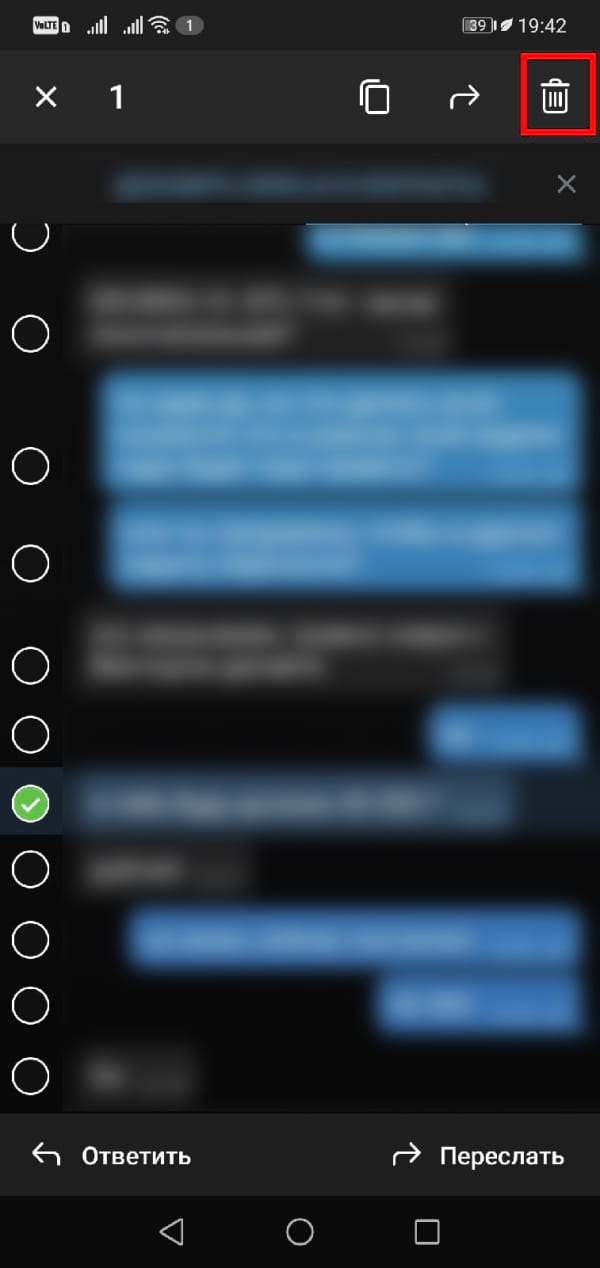
Затем Вы можете выбрать удалить сообщение только у себя или и у собеседника.
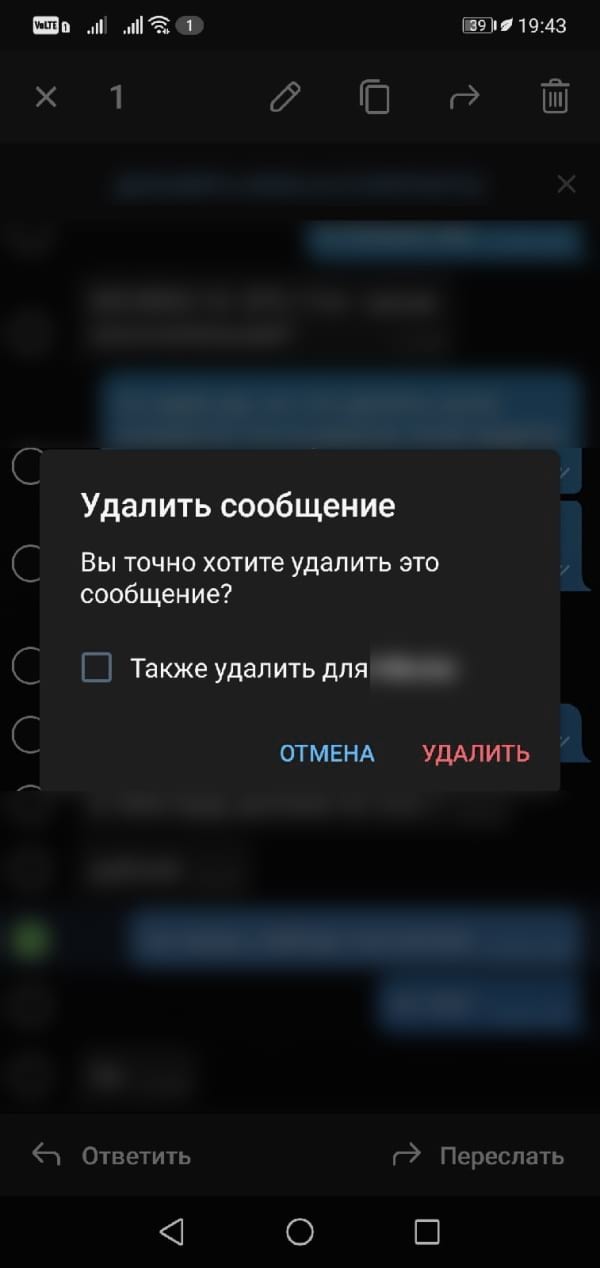
Если Вы или получатель каким-то образом используете версию Telegram до 5.5 в личном чате, то Вы ограничены тем же 48-часовым окном и правилами, которые в настоящее время существуют для облачных чатов.
Если Вы хотите удалить все копии такого сообщения с серверов Telegram — даже копию получателя, — Вам также нужно попросить получателя удалить его на своем устройстве.
Не забывайте о push-уведомлениях
Возможность удалить сообщение с устройства получателя звучит неплохо, но push-уведомления обрабатываются по-другому.
Если Вы отправляете сообщение другу, у которого включены push-уведомления для Telegram (приложение для обмена сообщениями без них бесполезно), Ваше сообщение все равно будет отображаться в его уведомлениях. Большинство мобильных устройств удаляют уведомления после нажатия, но большинство по-прежнему содержат большую часть входящего сообщения.
Таким образом, хотя Ваше сообщение не будет отображаться в Telegram, пользователь может сделать скриншот своих входящих уведомлений и хранить сообщение неопределенный срок.
Как удалить все, что Вы когда-либо отправляли
Хотите удалить все, что Вы когда-либо отправляли? Для данного варианта Вы можете удалить свою учетную запись Telegram. Но если Вы отправляли кому-либо конфиденциальные сообщения, содержащие личные данные, Вам может потребоваться попросить их удалить свои копии этих сообщений из своей учетной записи, чтобы гарантировать, что все копии будут удалены с серверов Telegram.
Для конфиденциальности используйте секретные чаты
Облачные чаты удобны и для обычных разговоров о том, что Вы собираетесь съесть на ужин, они не представляют особой опасности. Однако, если Вы серьезно относитесь к защите своей конфиденциальности, Вам следует использовать секретные чаты Telegram. Для этого нажмите на имя получателя в верхней части чата, нажмите кнопку меню в правом верхнем углу, а затем выберите «Начать секретный чат».
Источник: android-example.ru